Wer Outlook ohne einen Exchange Server betreibt, also über das IMAP oder POP3 Protokoll E-Mails abruft, kann über einen kleinen Umweg automatische Antworten mit einer Abwesenheitsnotiz versenden. Allerdings sei gesagt, dass bei dieser Methode das versenden von Abwesenheitsnotizen nur funktioniert solange Outlook ausgeführt wird. Das bedeutet das bei ausgeschaltetem Rechner oder geschlossenem Outlook keine Abwesenheitsnotizen versendet werden. Durch das Erstellen einer Outlook Vorlage in Zusammenhang mit einer Outlook-Regel kann aber eine Abwesenheitsnotiz realisiert werden.
Wer Outlook mit einem Exchange Server betreibt sollte sich diese Anleitung anschauen: Abwesenheitsnotiz in Outlook 2016 einstellen mit Exchange
Erstellen einer Vorlage für die Abwesenheitsnotiz
Abwesenheitsnachricht schreiben über E-Mail Editor
Zuerst muss die Nachricht erstellt werden die dem Absender einer E-Mail zugestellt werden soll, also die Abwesenheitsnotiz. Dazu wird erst eine neue E-Mail erstellt mit dem passenden Text.
Dazu in Outlook auf Neue E-Mail gehen.
Anschließend wird die Abwesenheitsnotiz geschrieben die der Absender einer E-Mail erhalten soll. Zu füllen sind dabei der Betreff und der Inhalt der Nachricht.
Abwesenheitsnachricht speichern im Dateisystem
Diese Nachricht muss nun gespeichert werden. Dazu wird im Nachrichtenfenster oben links auf Datei und anschließend auf Speichern unter geklickt.
Im nachfolgenden Fenster muss der Dateityp auf Outlook-Vorlage (*.oft) umgestellt werden. Als Dateiname kann ein beliebiger Name gewählt werden (z.B. Abwesenheitsnotiz.oft). Der Speicherort wird von Outlook schon vorgegeben und sollte der folgende sein:
C:\Users\Benutzername\AppData\Roaming\Microsoft\Templates
Dieser Pfad kann bei Bedarf angepasst werden. Ansonsten anschließend auf Speichern klicken.
Das Nachrichtenfenster kann anschließend geschlossen werden, sollte Outlook Fragen ob wir den Entwurf der Nachricht speichern wollen kann dies mit einem klick auf Nein geschlossen werden.
Erstellen einer Regel für die Abwesenheitsnotiz
Regeln und Benachrichtigungen öffnen
Im vorherigen Schritt wurde die Vorlage für die Abwesenheitsnotiz erstellt und im Dateisystem als Outlook-Vorlage abgespeichert. Nun wird noch eine Regel in Outlook benötigt die diese Vorlage an den Absender einer E-Mail automatisch zuschickt.
Dazu klickt man in Outlook oben links auf Datei und wählt in der Mitte den Punkt Regeln und Benachrichtigungen verwalten.
Neue Regel erstellen für Abwesenheitsnotiz
Im Nachfolgenden Fenster wird der Punkt Neue Regel… gewählt. Anschließend öffnet sich der Regel-Assistent. Dort wird der Punkt Regel auf von mir empfangene Nachrichten anwenden gewählt der sich unterhalb der Kategorie Regel ohne Vorlage erstellen befindet. Anschließend auf Weiter klicken.
Danach wird gefragt ob Bedingungen für diese Regel gelten soll, wenn aber eine Abwesenheitsnotiz an alle Absender geschickt werden soll wird hier nichts angehakt und auf Weiter geklickt. Outlook warnt dann das diese Regel für alle Nachrichten gilt, diese Meldung mit Ja bestätigen.
Nun sollte der Assistent Fragen „Was soll mit Ihrer Nachricht passieren?“. In diesem Fenster suchen wir die Aktion diese mit einer bestimmten Vorlage beantworten und haken diese an. Im unteren Teil des Fensters kann nun der Begriff einer bestimmten Vorlage angeklickt werden.
Bei der Auswahl der Antwort-Vorlage wird bei Suchen in: auf Vorlage im Dateisystem umgestellt. Dort sollte dann anfangs erstellte Abwesenheitsnotiz erscheinen. Sollte man beim erstellen der Abwesenheitsnotiz-Vorlage einen anderen Pfad gewählt haben muss man diesen über Durchsuchen… anpassen. Ansonsten wird diese Ausgewählt und mit Öffnen Bestätigt.
Anschließend wird über Fertig stellen der Assistent geschlossen. Outlook sollte auch, wie am Anfang schon erwähnt, darauf hinweisen das Abwesenheitsnotizen nur versendet werden wenn Outlook ausgeführt wird.
Tipp: Abwesenheitsnotiz beim E-Mail-Anbieter
Wie schon angesprochen, kann Outlook solche Abwensenheitsnotizen nur versenden wenn Outlook aktiv läuft. Viele E-Mail-Anbieter besitzen die Möglichkeit solche Abwesenheitsnotizen über ein Webportal einzustellen. Genau darin besteht der Vorteil, dass der Versand nicht über Outlook sondern direkt beim E-Mail-Anbieter läuft für die Abwesenheitsnotiz. Dadurch werden Abwesenheitsnotizen auch ohne gestartetes Outlook versendet.
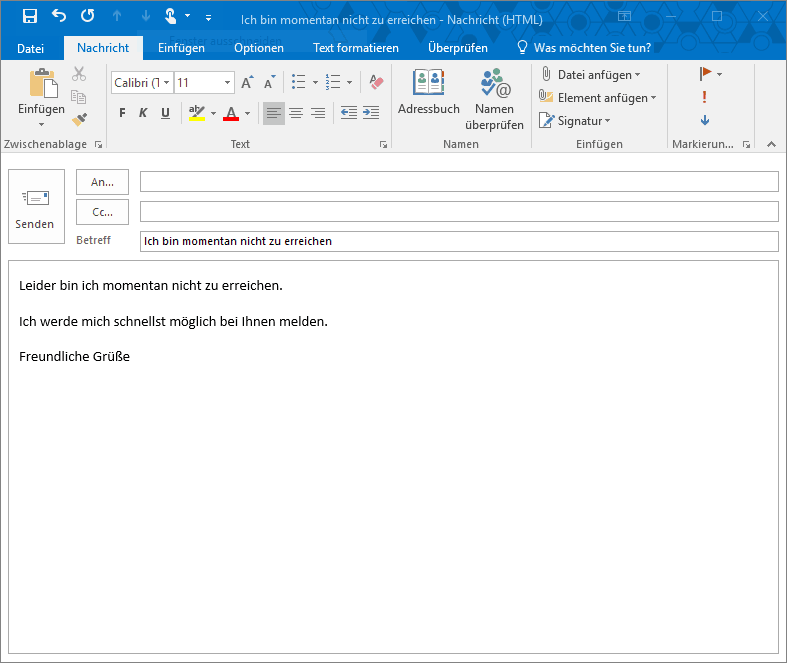


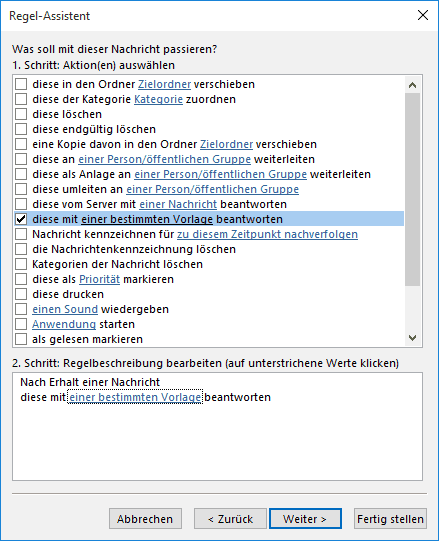

Super, so kann ich auch ohne Exchange Server einen Abwesenheitsassistent setzen. Wobei ich tatsächlich dies dann bei meinem Anbieter direkt eingestellt habe.